在现代社会中,无线网络成为人们生活中不可或缺的一部分。有时,我们可能需要在台式电脑上共享WiFi,以便其他设备能够连接并享受网络。本文将介绍如何在台式电脑上共享WiFi,并提供详细的步骤和说明。
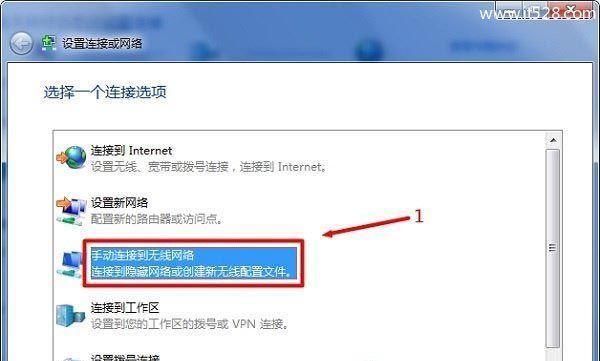
确定网络连接方式
通过网线连接网络
如果您是通过网线连接到互联网的,您可以使用网络共享功能将这个有线连接共享给其他设备,让其他设备能够通过您的电脑访问互联网。
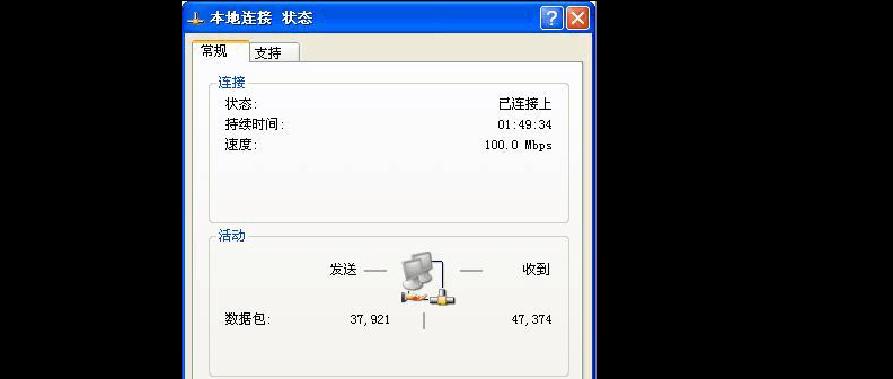
打开网络和共享中心
找到并打开"控制面板",然后点击"网络和共享中心",进入网络设置的主界面。
选择"更改适配器设置"
在网络和共享中心界面的左侧栏,选择"更改适配器设置"。
找到网络适配器
在"更改适配器设置"页面中,找到您当前使用的网络适配器。通常,这个适配器的名称是与您的无线网络卡相关的。
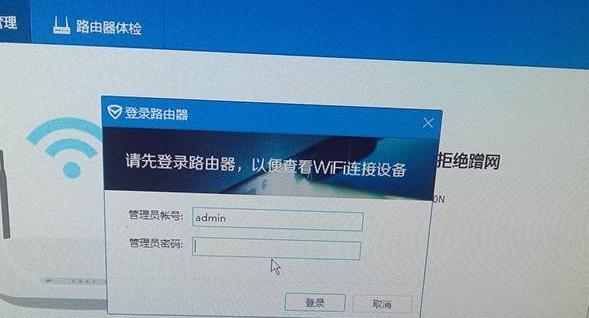
右键点击适配器
右键点击您的无线网络适配器,并选择"属性"。
打开共享选项
在"属性"窗口中,点击"共享"选项卡。
启用网络共享
在"共享"选项卡中,勾选"允许其他网络用户通过此计算机的Internet连接来连接"选项。
选择要共享的网络
在"家庭网络连接"下拉菜单中,选择您要共享的网络。如果您当前使用的是有线网络连接,则选择您的有线网络适配器。
保存设置
点击"确定"按钮保存更改。
连接其他设备
现在,您可以将其他设备连接到您的电脑上。请确保这些设备在同一无线局域网中,并找到您的电脑名称进行连接。
输入密码
如果您设置了无线网络密码,连接设备时会提示您输入密码。确保输入正确的密码,并完成连接。
享受无线网络
现在,您已经成功在台式电脑上共享了WiFi。其他设备可以通过您的电脑访问互联网,并享受无线网络的便利。
注意事项
请确保您的电脑保持开机状态,并处于连接互联网的状态,以确保其他设备能够正常访问互联网。
安全性设置
为了保护您的网络安全,请确保将适当的安全性设置应用于您的共享连接,例如设置密码、限制访问等。
通过上述简单的步骤,您可以在台式电脑上轻松共享WiFi。这为其他设备提供了便利的互联网连接,同时也使您能够更好地利用台式电脑的网络资源。记住,保持网络安全是共享WiFi的关键,所以确保您采取适当的安全措施来保护您的网络连接。
